Bij het spelen met constante vertragingen wordt de efficiëntie van de speler sterk verminderd. Lage FPS en vertragingen zullen iedereen kwaad maken, vooral als het het leven en de boerderij van het personage kost. Het probleem is niet alleen bekend bij fans van Mobile Legends, dus je kunt onze methoden gebruiken om de framesnelheid te verhogen en bevriezingen in andere games te elimineren.
Wat te doen als Mobile Legend achterblijft en crasht
Het hangt allemaal af van de oorzaak, waarvan er meerdere zijn. Dit kan te wijten zijn aan de slechte prestaties van de smartphone zelf, het kleine geheugen van het apparaat, de overbelasting of andere fouten van derden. We zullen verschillende manieren bekijken, na het toepassen zul je zeker FPS verbeteren en geen hoge ping meer hebben.
Grafische instellingen wijzigen
Probeer eerst de instellingen in het spel te wijzigen. Om de prestaties te verbeteren, kunt u de grafische instellingen verlagen. Ga hiervoor naar Instellingen en ga naar het tabblad Basis instellingen, waar de volgende items worden gewijzigd:
- Modus uitschakelen HD.
- Schakel de schaduwen uit.
- Stel een hoge updatesnelheid in.
- Wijzig afbeeldingen in gemiddeld of vloeiend.
- Je kunt de soepelheid van het spel verbeteren, het verwijderen van de omtrek и Schade nummers.
Start het spel opnieuw om de wijzigingen door te voeren. Houd er rekening mee dat ze het batterijverbruik kunnen verhogen of zelfs het apparaat kunnen oververhitten.
Netwerk configuratie
Ga dan door een ander tabblad in hetzelfde menu − Instellingen сети. Activeren Snelheidsmodus. Het wordt aanbevolen om het in te schakelen in gevallen waarin u problemen heeft met vertragingen. De methode helpt ook bij een acceptabele groene ping. Aanpasbaar, zelfs tijdens een wedstrijd - schakel het vrij in en uit wanneer dat nodig is.
Vergeet niet dat snelheidsmodus verbruikt meer datadan de gebruikelijke. Hierdoor wordt de netwerkverbinding echter stabieler. Sommige providers ondersteunen deze functie niet, wat vertragingen in het spel veroorzaakt. Keer in dit geval terug naar de normale modus.
Leggen Netwerk versnelling in hetzelfde tabblad om uw netwerkverbinding te optimaliseren. Het maakt gebruik van zowel 4G als wifi. Het wordt ook tijdens de wedstrijd geconfigureerd.
Wanneer een stabiele Wi-Fi verschijnt, raden de ontwikkelaars aan om de netwerkversnellingsmodus uit te schakelen om het batterijverbruik te verminderen. De functie wordt niet ondersteund op Android-versies lager dan 6.0.
Achtergrond-apps uitschakelen
Toepassingen die op de achtergrond worden uitgevoerd, verbruiken ook RAM- en CPU-bronnen, wat de algehele prestaties van het apparaat vermindert. Voordat u het spel start, moet u ervoor zorgen dat alle toepassingen van derden zijn uitgeschakeld. Ga indien nodig naar de instellingen en schakel de programma's geforceerd uit.
De oorzaak van vertragingen en onjuiste selectie binnen het spel kan ook zijn inbegrepen VPN. Controleer of je een VPN-programma hebt ingeschakeld en schakel het uit. Als dit niet gebeurt, wordt de server omgeleid naar het geselecteerde land, wordt de internetsnelheid verlaagd en worden buitenlanders aan het team toegevoegd.
telefoon versnellen
Er zijn speciale programma's (zowel ingebouwd als installatie vereist) die de smartphone als geheel of een specifiek spel versnellen. Installeer de applicatie om te versnellen of gebruik de software die in de telefoon is ingebouwd.
Het zal het RAM-geheugen opschonen, zodat de applicatie soepel blijft en niet wordt onderbroken door externe processen. De schermafbeelding toont een voorbeeld van een van deze programma's, u kunt andere opties gebruiken die voor u handig zijn.
Sommige programma's vereisen dat je het spel rechtstreeks in de "versneller" zelf uitvoert, terwijl je met andere programma's ze via het gordijn van de smartphone kunt besturen. Controleer voor aanvang van de wedstrijd of het mogelijk is om Mobile Legends direct tijdens de wedstrijd te versnellen.
Energiebesparingsmodus uitschakelen
Deze modus is ingeschakeld om batterijvermogen te besparen door verbindingen met wifi, mobiele data, mobiele data en vele andere smartphonefuncties te beperken.
Elk van de services is belangrijk voor het spel, dus het verminderen ervan leidt tot een toename van de ping en dienovereenkomstig tot vertragingen en vertragingen. Ga naar instellingen of schakel de energiebesparende modus uit in het telefoonscherm.
De spelcache wissen
In de instellingen van Mobile Legends zit een handige knop "Netwerk ontdekking", ga er doorheen naar het tabblad"De cache wissen' en voer het uit. Nadat je onnodige bestanden hebt verwijderd, moet je het spel opnieuw opstarten.
Ga daar terug en herhaal de procedure, alleen nu in de sectie "Verwijder overtollige bronnen". Dit is een grondige opschoning van gegevens die onnodige ruimte op het apparaat in beslag neemt. De applicatie scant zelfstandig het volledige bestandssysteem van de smartphone en selecteert onnodige materialen. Laad het project na het opschonen ook opnieuw.
Soms zit het probleem niet alleen in de cache, maar in het algemeen in het geheugen van het apparaat. Controleer of er vrije ruimte op is, wis gegevens uit andere applicaties of verwijder onnodige programma's. U verhoogt dus niet alleen de prestaties binnen Mobile Legends.
Prestatie test
Voer na grondige reiniging en grafische instellingen een netwerktest uit. Op het tabblad "Netwerk ontdekking» Controleer kabellatentie, huidige Wi-Fi-belasting en routerlatentie.
Ga in dezelfde sectie naar "Prestatie test". Na een korte controle geeft het programma informatie over uw specifieke smartphone en evalueert het de mogelijkheden ervan.
Doe de test meerdere keren, want soms geeft het systeem onnauwkeurige informatie.
Spel- en software-update
Er zijn fouten in het systeem wanneer sommige bestanden niet genoeg zijn voor het project. Ga terug naar instellingen en ga vanaf daar naar "Netwerk ontdekking". Open in het paneel aan de linkerkant "Middelen controleren". Het programma controleert de integriteit van de nieuwste updates en materialen in het algemeen en herstelt vervolgens onjuiste gegevens.
Indien nodig biedt het aan om de systeemgegevens bij te werken, maar controleer het zelf via "Applicatie instellingen» op uw smartphone om er zeker van te zijn dat u over alle benodigde add-ons beschikt.
Software speelt ook een belangrijke rol in de prestaties van de telefoon. Om de softwareversie te controleren, volgt u het volgende pad en installeert u de ontbrekende systeembronnen:
- Instellingen
- Software-update.
- Controleer op updates.
Apparaat opnieuw opstarten
Elke smartphone vereist een periodieke herstart van het systeem om onnodige applicaties en processen uit het geheugen te resetten. Als het spel vaak hapert, raden we je aan om je telefoon om de paar dagen opnieuw op te starten.
Het spel opnieuw installeren
Als alle bovenstaande methoden niet werken, ligt het probleem mogelijk bij beschadigde spelbestanden. Wis de telefoon volledig van de cache en het programma zelf. Installeer ze opnieuw en controleer de prestaties.
Elke gebruiker ervaart netwerkvertraging of lage FPS, maar er zijn tal van manieren om uw netwerk- of smartphone-instellingen te wijzigen om vervelende vertragingen of trage downloads te voorkomen.
Als alle bovenstaande oplossingen niet hebben geholpen, ondersteunt het apparaat mogelijk de huidige versie van de game niet. Dit gebeurt vaak met oude of zwakke smartphones. In dit geval zal alleen de vervanging ervan helpen.




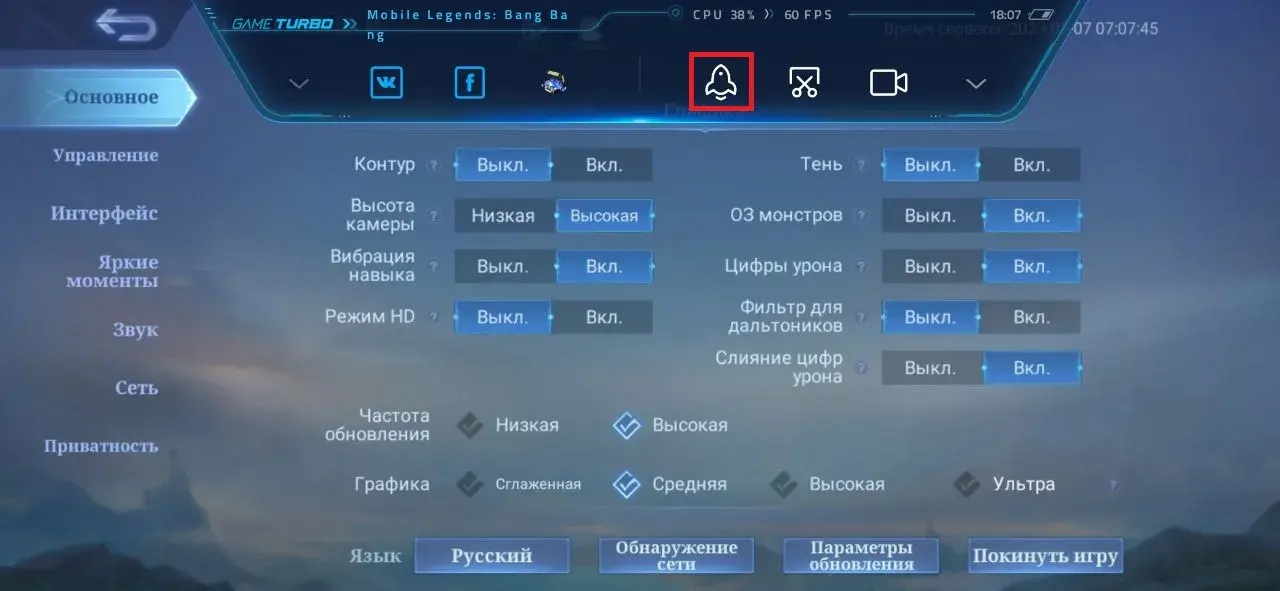



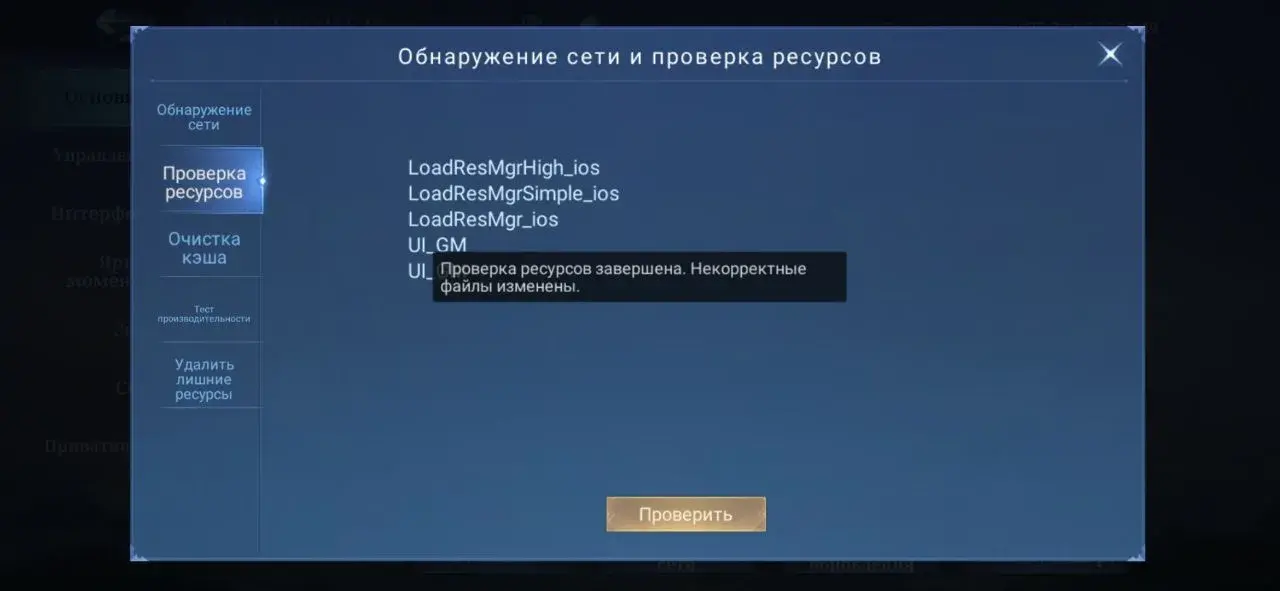








FPS-vertraging
Toen je het spel startte, verscheen er een venster waarin je werd gevraagd het geheugen van de telefoon te wissen, het te wissen, maar het venster verdween niet
Hoe verwijder ik ongewenste bestanden op iOS?